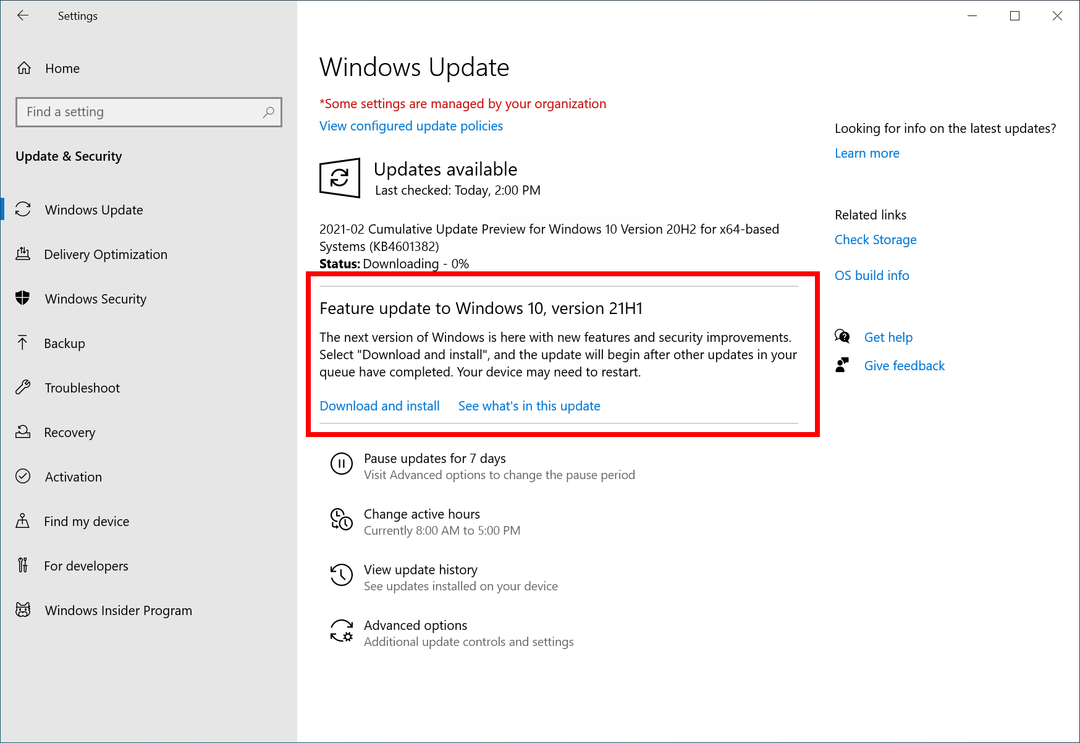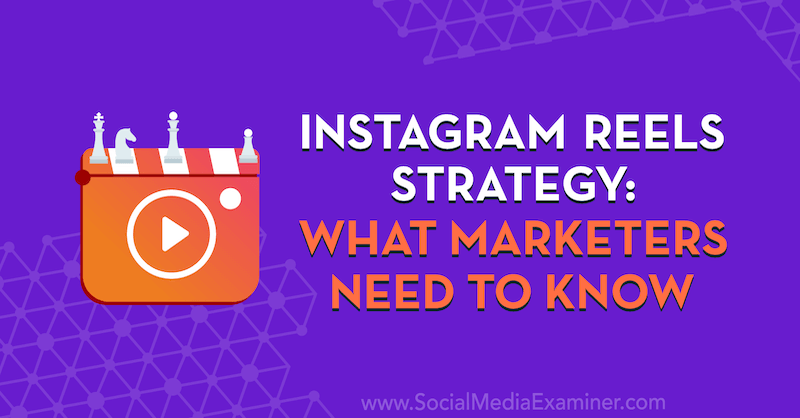Kuidas keelata OneDrive'is selle päeva mälestused
Microsoft Windows 11 Onedrive Kangelane / / July 04, 2023

Avaldatud

Microsoft saadab perioodiliselt märguandeid, et vaadata teie OneDrive'i salvestusruumist selle päeva mälestusi. Funktsiooni keelamiseks kasutage seda juhendit.
Kui olete Windows 11 kasutaja ja kasutate oma andmete sünkroonimiseks OneDrive'i, võite märgata märguannet „Sellel päeval” või perioodiliselt meili. Tavaliselt kuvab see OneDrive'i mälestuste kogudest pärit fotosid.
Mälestuste teatis või meilid ei paista ilmuvat juhuslike ajavahemike järel ja kuvavad teie fotosid salvestatud OneDrive’i. Kui leiate, et selline käitumine on tüütu, saate funktsiooni välja lülitada.
See funktsioon on vaikimisi lubatud, kuid saate selle hõlpsalt veebis OneDrive'is või Windows 11-s välja lülitada. Siin on, kuidas.
Kuidas Windows 11-s OneDrive'i mälusid välja lülitada
Kuigi mõne kasutaja jaoks võib see funktsioon olla lõbus ja väärtuslik, ei sobi see kõigile ja võib häirida. Õnneks on mälestuste väljalülitamine lihtne veebis OneDrive’ist või Windows 11 OneDrive’i sätetest.
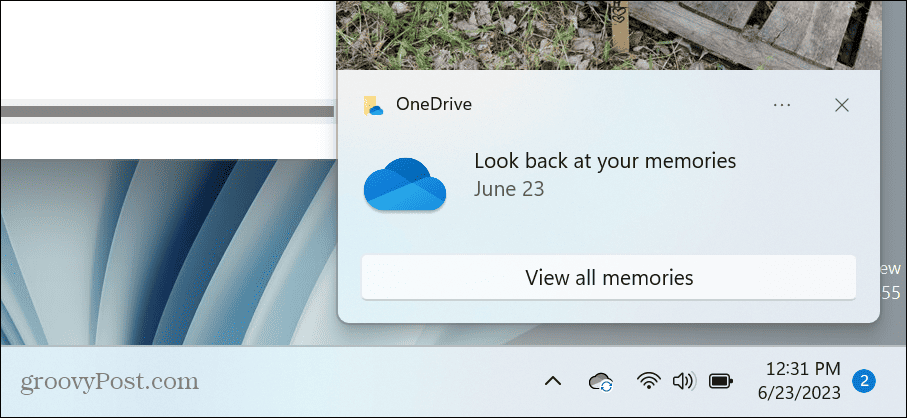
Näide Windows 11 mälumärguandest „Sellel päeval”.
OneDrive'i mälestuste väljalülitamiseks Windows 11-s tehke järgmist.
- Klõpsake nuppu OneDrive'i ikoon tegumiribal.
- Klõpsake nuppu hammasratta ikoon paremas ülanurgas ja valige Seaded menüüst.
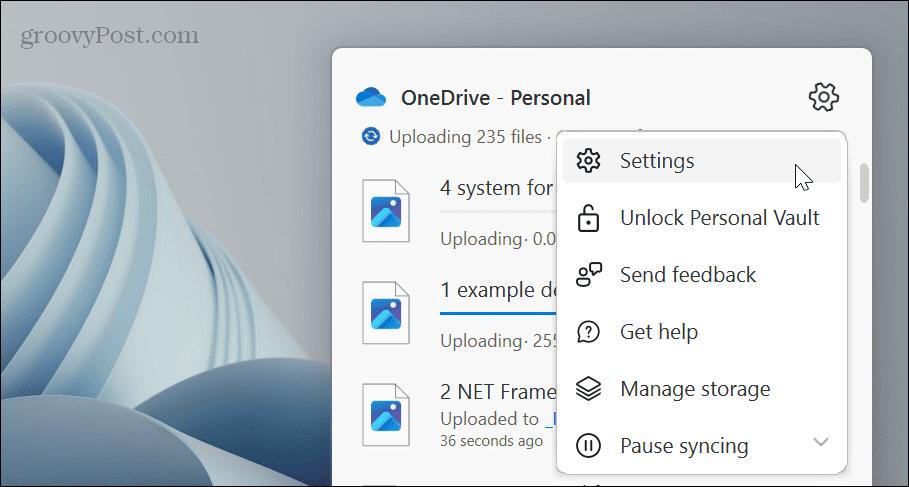
- Kord OneDrive'i seaded ilmub aken, klõpsake Märguanded vasakpoolses veerus.
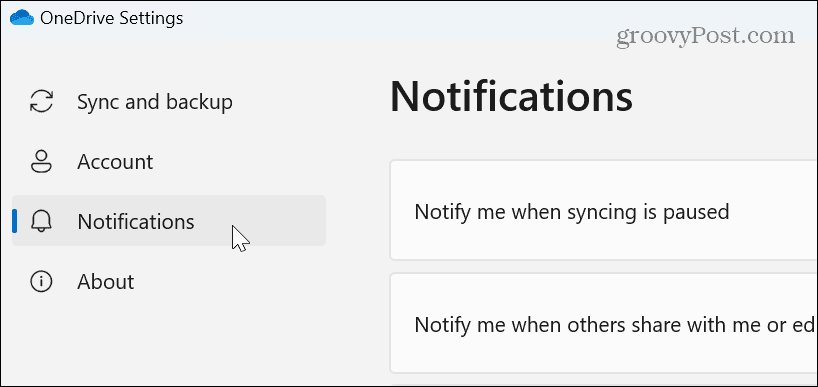
- Lülitage välja Teavita mind, kui sellel päeval mälestused on saadaval valik paremal olevast loendist.
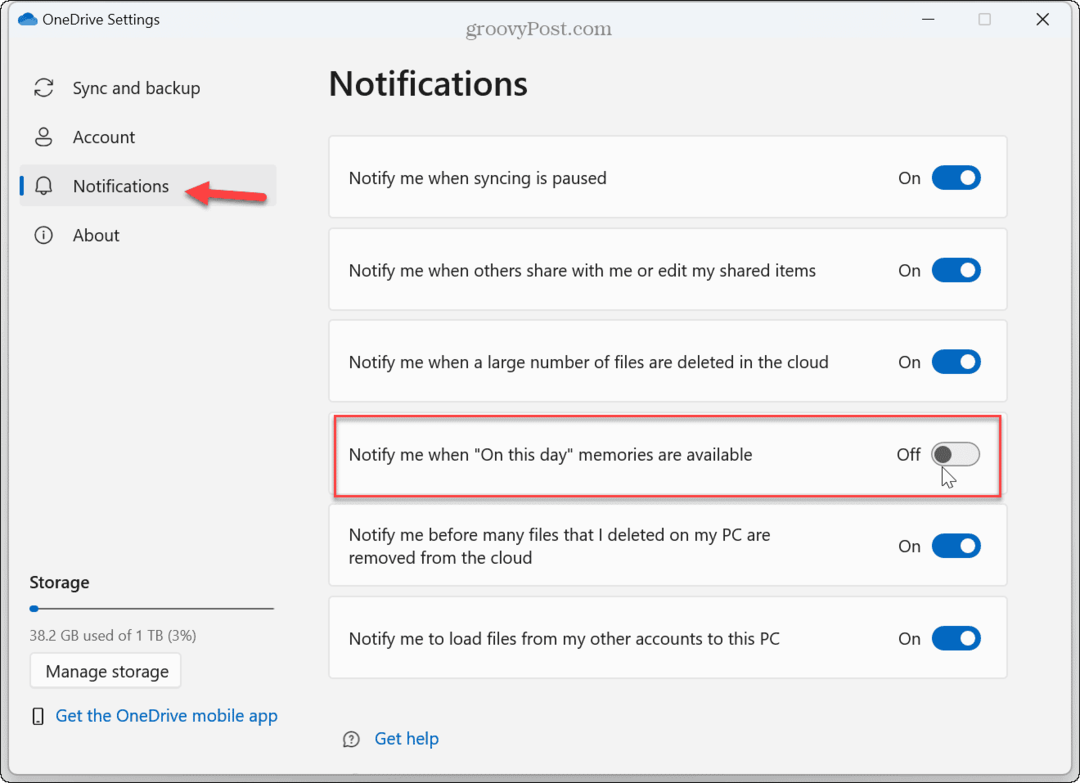
Kui olete need toimingud lõpetanud, ei saa te enam Windows 11-s mälumärguandeid "On This Day".
Lülitage veebis OneDrive'i mälud välja
Kui eelistate kasutada veebiliidest, saate sealt ka mälufunktsiooni välja lülitada.
Mälufunktsiooni väljalülitamiseks OneDrive’ist veebis toimige järgmiselt.
- Klõpsake nuppu OneDrive'i ikoon tegumiribal ja valige Vaata võrgus nuppu menüü allosas.
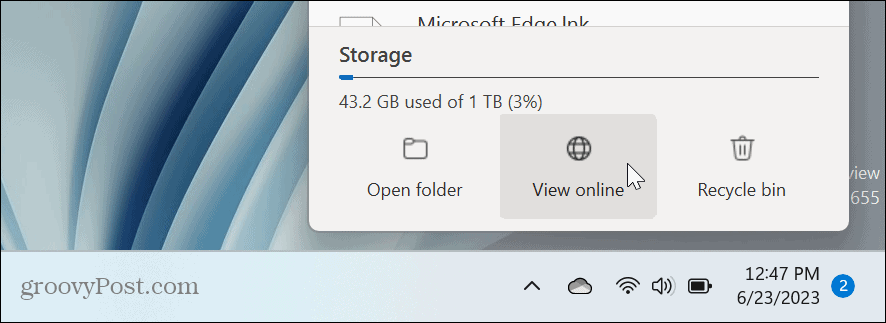
- Klõpsake Seaded (hammasrattaikoon) lehe paremas ülanurgas.
- Valige Valikud menüüst Seaded.
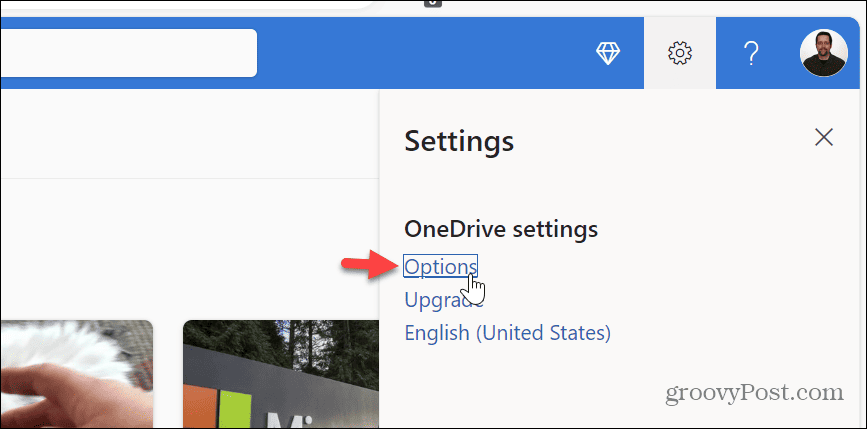
- Klõpsake Märguanded vasakpoolses veerus ja tühjendage märkeruut Sellel päeval on mälestused saadaval valik paremal.
- Klõpsake nuppu Salvesta nuppu muudatuse kinnitamiseks.
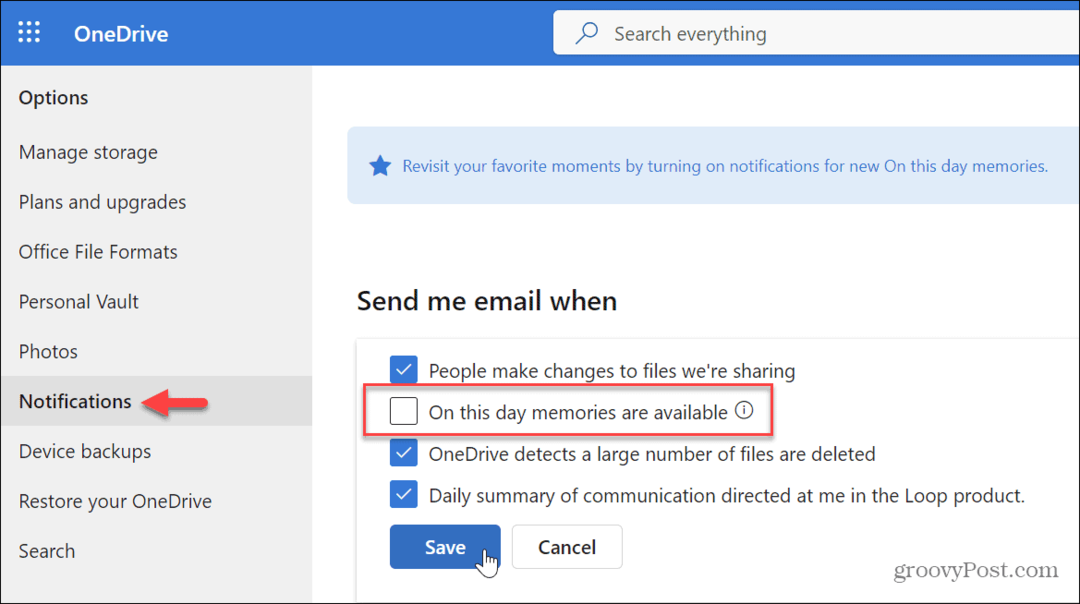
Kui olete juhised järginud, ei saa te enam sellel päeval meiliteateid. Seega, kui lülitate Windowsi ja veebis OneDrive'i mälusuvandid välja, siis te ei näe oma postkastis ega töölaual märguandeid.
OneDrive'i kasutamine Windowsis
See, kas jätate selle funktsiooni sisse või välja, sõltub teie eelistustest. Kuid kui soovite mälud keelata, saate seda ülaltoodud sammude abil kiiresti teha. Kui otsustate selle keelata, on funktsiooni uuesti lubamine sama lihtne.
OneDrive on Windowsi sisseehitatud sünkroonimis- ja salvestusteenus ning sellest maksimumi saamiseks saate palju ära teha. Näiteks saate teha Exceli failid salvestatakse automaatselt OneDrive'i. Või kui soovite hõlpsamat juurdepääsu andmetele, saate seda teha avage OneDrive'i File Explorer.
Kuigi üldiselt on see töökindel, on OneDrive’il mõnikord probleeme ja teil võib seda vaja minna parandage OneDrive, mis ei sünkrooni faile. Ja kui te seda ei kasuta või eelistate mõnda muud pilvepõhist salvestusteenust, saate seda teha keelake OneDrive operatsioonisüsteemis Windows 11. Samuti, kui vajate oluliste failide jaoks rohkem kaitset, kasutage 2FA koos isikliku varahoidlaga OneDrive'is.